新装宽带怎么设置路由器(如何正确设置路由器宽带)
一、新装宽带怎么设置路由器
具体步骤如下:
1.打开电脑上面的浏览器。在输入网页栏输入:192.168.1.1或者192.168.0.1,具体不知道的话可以查看路由器背面有路由器IP地址。
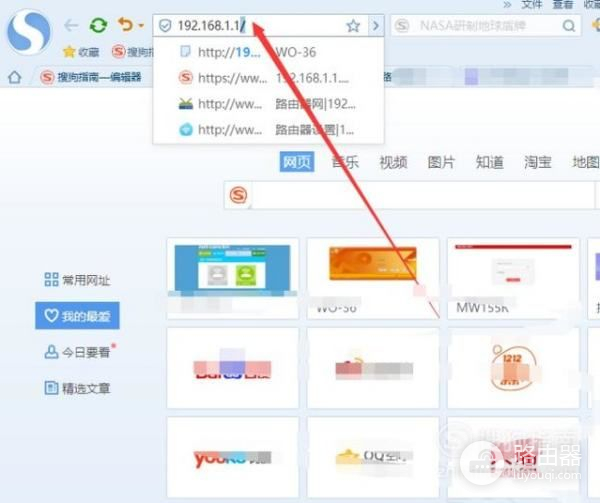
2.在登录界面输入路由器的登录账号和密码后点击确定就可以登录。有些新的路由器是不需要输入的,重新设置路由器密码就可以了。具体也可以在路由器背面查看。
3.登录路由器之后点击页面栏的设置向导,进入设置路由器界面。
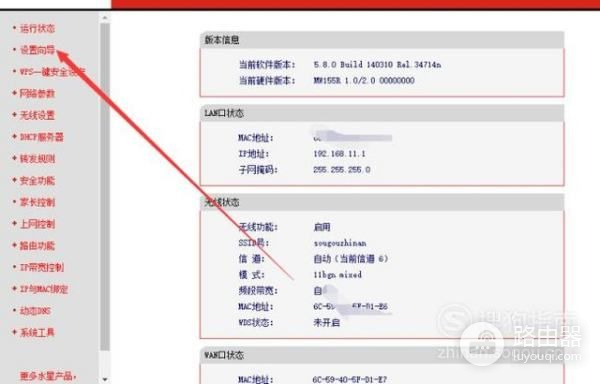
4.在弹出的页面直接点击下一步进入上网模式选择项。
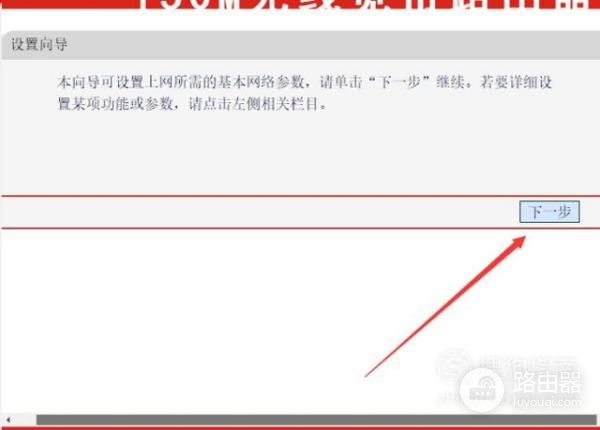
5.在上网模式点击选择PPOE模式,选择完成后点击下一步。
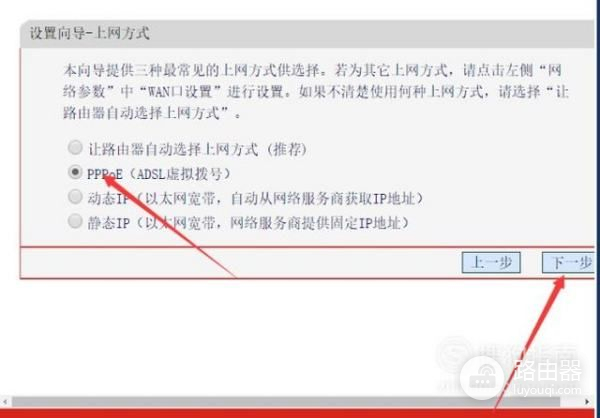
6.在出现的资料页面输入网络运营商提供的上网账号和密码。路过忘记的话一般工作人员会在路由器上贴个纸条,上面有些上网账号和密码。或者打客户电话咨询。设置完之后点击下一步

7.在SSID页面,也就是无线设置页面选择加密方式,输入密码。如果自己想改动自己的无线名称的话根据爱好修改。都完成之后点击下一步!
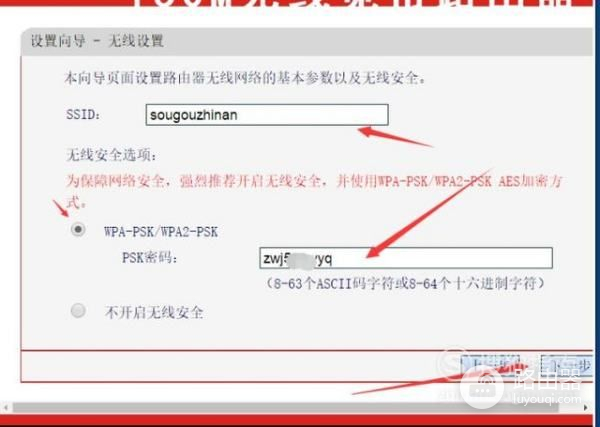
8.在出现的页面点击完成就可以保存下所有的操作。
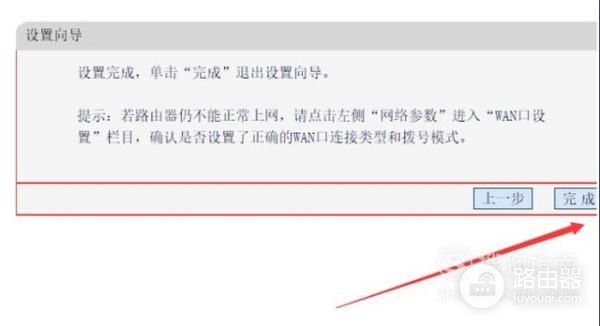
9.在弹出的页面就可以看到所有的宽带上网设置。路由器就会自动拨号连接
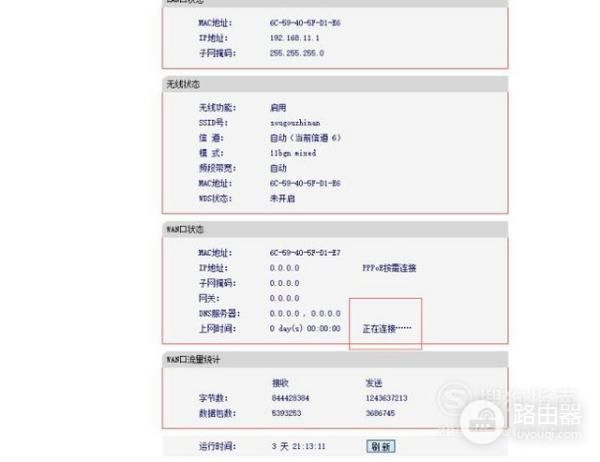
10.接下来点击左侧的网络参数进入参数选项页面
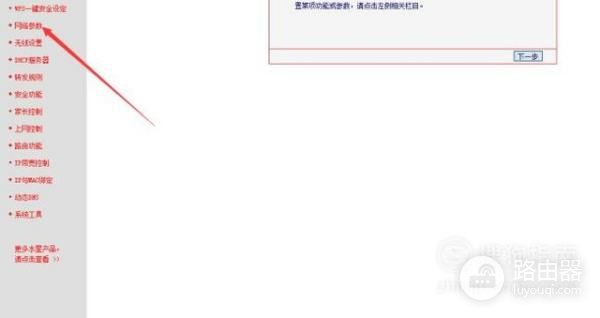
11.在选项页面点击下面的MAC地址克隆,在右侧就会出现克隆选项。点击克隆MAC地址,之后点击下面保存。
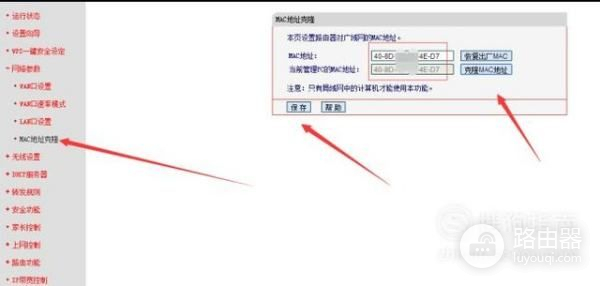
最后,路由器设置完成,这样就可以进行上网了。
宽带安装三步:
1.安装前的准备。用户已经在运营商处办理了相关的宽带套餐。如果家里有多台电脑或要使用无线网络,提前准备好路由器。
2.工作人员安装。工作人员会把网线插入电脑的网卡接口,并且把路由器安装与设置好,然后设置宽带连接与无线网络。
3.安装后的测试。宽带安装完毕后,用户应该试一试,看看能不能上网,网页打开速度如何,看视频卡不卡。进行网速测试,看看网速与运营商承诺的是否相符。还要看看局域网是否能用,无线网络能否登录。
二、如何正确设置路由器宽带
导语:如何正确设置路由器宽带。以下是我整理好的相关操作步骤教程。文章仅供大家的借鉴参考!
如何正确设置路由器宽带
1、首先将你的计算机和路由器联入网络。连接方法,将ADSL猫出来的那根线连接到你的路由器的WAN口上,剩下的LAN端口可以连接你的`计算机或者交换机都可以。
2、然后将你的IP地址设置成为192.168.1.10,子网掩码255.255.255.0,一路确定,ipconfig(在命令提示符的状态下输入)确认你的IP地址已经变成192.168.1.10.
3、然后再打开IE浏览器,在地址栏里面输入192.168.1.1后回车。屏幕提示输入用户名和密码,填入路由器默认的用户名和密码(我用的路由器用户名和密码都是admin,其他路由器可参照说明书)
4、进取以后会弹出设置向导,如果没有弹出也没有关系,在左面的导航兰里面点击“设置向导”,右面出现向导欢迎的信息,点“下一步”
5、选择“ADSL虚拟拨号(PPPoE)”,点击下一步。
6、输入用户名和密码,是你使用ADSL拨号时使用的用户名和密码
7、单击“完成”。如果你使用的是包月的话,建议你紧接着作下面的工作。如果你是计时的话,建议你直接跳到DHCP设置部分
8、在左面导航兰里面单击“网络参数”——〉“WAN口设置”
9、选择“自动连接”,然后单击“保存”。
三、换宽带了路由器怎么设置
换宽带了路由器怎么设置?这个问题,让很多新手用户困扰,更换宽带后,之前的无线路由器无法上网了,无线wifi也不能正常使用了。其实,更换宽带后,路由器的设置非常的简单,对于一些有经验的用户来说,算不上什么问题;当然了,为了解决广大新手朋友们遇到这个问题时的困惑,我还是决定写篇文章,告诉大家应该如何操作。
第一步、确认现在的宽带上网类型
宽带上网类型有3种,ADSL拨号(又叫做:PPPoE拨号、宽带拨号)、动态IP(又叫做:DHCP、自动获取IP)、静态IP(又叫做:固定IP)。大家首先应该确定你的新宽带的上网类型,是哪一种?如果自己搞不清楚,请根据下面的介绍来进行判断
1、ADSL拨号(又叫做:PPPoE拨号、宽带拨号)
宽带运营商会提供一个宽带账号、宽带密码给用户,在未使用路由器的时候,电脑上需要用“宽带连接”(或者类似的)程序拨号上网。
例如:某用户办理了PPPoE拨号(ADSL拨号)宽带业务后,宽带运营商提供了如下所说的宽带账号、宽带密码信息
宽带运营商会提供:宽带账号、宽带密码
2、动态IP(又叫做:DHCP、自动获取IP)
如果直接使用电脑上网时,电脑中的IP和DNS只需要设置为:自动获得,且无需运行任何拨号或连接程序,就能上网,那么您就属于这种接入方式了。
3、静态IP(又叫做:固定IP)
宽带运营商会提供固定IP地址、子网掩码、网关、DNS服务器地址给用户;未使用路由器的情况下,需要在电脑本地连接中,手动填写宽带运营商(网络管理员)提供的IP地址、子网掩码、网关和DNS,之后电脑才能上网。
例如:某用户办理固定IP类型宽带业务后,宽带运营商提供了如下所示的IP地址信息:
宽带运营商会提供:固定IP地址、子网掩码、网关、DNS
第二步、设置路由器重新联网
不同的品牌、不同型号的无线路由器,在具体的设置上,会有所差异;本例用常见的`TP-Link无线路由器为例,来给大家进行介绍!
1、登录到路由器设置界面
在浏览器中输入: 192.168.1.1 (有的TP-Link路由器需要输入: tplogin.cn ),请在你的路由器底部标签上查看,你自己路由器的设置地址是多少,然后在浏览器中输入这个地址,打开路由器设置界面。
2、设置路由器重新联网
登录到路由器设置界面,找到“上网方式”(或者是:WAN口连接类型设置)的选项;在“上网方式”有:ADSL拨号(又叫做:PPPoE拨号、宽带拨号上网)、动态IP(又叫做:DHCP、自动获取IP)、静态IP(又叫做:固定IP)这3个选项,请根据你自己办理的宽带类型来选择,第一步中已经介绍了,如何确定自己的宽带类型。
(1)、如果选择了: ADSL拨号(又叫做:PPPoE拨号、宽带拨号上网) ,需要填写宽带运营商提供的“宽带账号”、“宽带密码”。并且,“宽带账号”、“宽带密码”一定要填写正确,否则是无法上网的。
填写正确的宽带账号、宽带密码
(2)、如果选择:“ 动态IP(又叫做:DHCP、自动获取IP) ”,则无需其它操作,只需要保存,或者下一步即可。
(3)、如果选择:“ 静态IP(又叫做:固定IP) ”,则需要填写宽带运营商提供的固定IP地址、子网掩码、网关、DNS地址信息;并且这些信息一定要填写正确,如果填写错误,则无法上网的。
填写正确的固定IP地址、子网掩码、网关、DNS地址信息
重要说明:
(1)、不同的路由器,设置界面会有很大的差异,请在你自己路由器的设置界面,找到“上网设置”、“WAN口设置”、“WAN口连接类型”等类似的选项,然后进行设置。
(2)、更换宽带后,路由器上的无线wifi信息,不需要修改,只需要修改路由器的上网信息即可。














